Come collegare il joystick Xbox 360 al telefono
Il televisore del salotto è spesso occupato da altre persone e, per questo motivo, giocare con la tua Xbox 360 sta diventato quasi impossibile! Per porre rimedio a questo problema, hai deciso di "riciclare" il suo controller per poterlo utilizzare sullo smartphone, tuttavia, non avendo mai compiuto quest’operazione, non hai idea di come collegare i due dispositivi. Ti sei dunque fiondato su Google alla ricerca di una guida che potesse aiutarti a raggiungere il tuo obiettivo, finendo proprio qui, sul mio sito Web.
Come dici? Ho centrato il punto? Benissimo, allora sono lieto di comunicarti che ti trovi nel posto giusto, al momento giusto! Di seguito, infatti, ti spiegherò per filo e per segno come collegare il joystick di Xbox 360 al telefono, fornendoti tutte le informazioni sulle circostanze in cui quest’operazione può essere portata a termine.
Dunque, senza esitare un attimo in più, mettiti bello comodo e leggi con attenzione tutto quanto ho da spiegarti sull’argomento: sono sicuro che, al termine di questa guida, sarai perfettamente in grado di agire nel modo più adatto alle tue necessità. Detto ciò, non mi resta altro da fare, se non augurarti buona lettura e buon divertimento!
Indice
- Informazioni preliminari
- Come collegare il joystick Xbox 360 al telefono senza fili
- Come collegare il joystick Xbox 360 al telefono con cavo
Informazioni preliminari

Prima di spiegarti come fare a collegare un controller Xbox 360 al telefono, è bene che tu sia consapevole delle condizioni in cui questo può avvenire.
Tanto per cominciare, i controller per Xbox 360 non sono ufficialmente compatibili con gli smartphone e con i tablet Android, poiché dotati di connettività wireless non Bluetooth.
Questo, tuttavia, non significa che non sia possibile effettuare il collegamento tra i due device: affinché ciò avvenga, è necessario disporre di un apposito ricevitore wireless (al quale abbinare il controller Xbox 360) e di un adattatore USB OTG, in grado di adattare la porta USB standard del ricevitore classico all’entrata microUSB/USB C del telefono.
Come scoprirai tra non molto, questi accessori possono essere reperiti con facilità, sia negli store fisici di elettronica, informatica e giochi, che online, su store come Amazon.
Prima di procedere, però, mi sento in dovere di avvisarti che non tutti i dispositivi Android sono in grado di stabilire correttamente una connessione wireless con il controller di Xbox 360, a causa della quantità di corrente trasferita tramite la porta USB e l’adattatore OTG: alle volte, essa potrebbe non essere sufficiente per far funzionare in modo appropriato il ricevitore wireless. Tieni ben presente questo aspetto prima ancora di fare qualsiasi cosa.
Il discorso per gli iPhone, invece, è completamente diverso: allo stato attuale delle cose, non è possibile in alcun modo collegare il controller Xbox 360 ai telefoni di casa Apple. Potrebbe interessarti sapere che, in seguito al rilascio del sistema operativo iOS 13, è, invece, possibile effettuare l’abbinamento tra iPhone e i controller di Xbox One (e PS4) dotati di connettività Bluetooth: ti ho spiegato tutto nella mia guida su come collegare il controller Xbox One al telefono.
Come collegare il joystick Xbox 360 al telefono senza fili

Chiarite tutte le questioni preliminari del caso, è arrivato il momento di passare all’azione e di spiegarti, nel concreto, come collegare il joystick di Xbox 360 al telefono sfruttando Android. Cominciamo dalla modalità di collegamento wireless.
Se hai acquistato un controller senza fili da utilizzare con il PC, con ogni probabilità già disponi dell’adattatore wireless Microsoft, indispensabile per poter procedere con l’abbinamento tra i dispositivi.
Se, invece, disponi di un controller originale ricevuto in dotazione insieme alla console, devi acquistare separatamente un adattatore wireless: non temere, puoi recuperarlo con facilità nei migliori negozi dedicati ai videogame, oppure online.
Come ti ho già accennato in precedenza, per collegare il ricevitore allo smartphone, dovrai avvalerti di un adattatore USB OTG, che possa "trasformare" l’uscita USB standard dell’adattatore in un’uscita microUSB, o USB di tipo C, da poter agevolmente collegare allo smartphone.
Anche in questo caso, si tratta di un adattatore che può essere comodamente acquistato online: prima di procedere, però, controlla la porta di connessione a bordo del telefono che possiedi ed effettua la tua scelta in base a essa.

UGREEN Cavo OTG Micro USB, Adattatore Micro USB Maschio a USB 2.0 Femm...

Amazon Basics - Convertitore cavo adattatore USB 3.1 da USB-C a USB-A ...
Una volta ottenuto tutto il materiale occorrente, puoi effettuare il collegamento attenendoti ai passaggi seguenti: per prima cosa, collega il ricevitore wireless del controller all’estremità USB "standard" dell’adattatore OTG, quindi collega l’altro capo dell’adattatore allo smartphone e verifica che il ricevitore sia acceso e funzionante, dando un’occhiata al LED verde situato in corrispondenza del tasto di connessione.
Fatto ciò, poni il ricevitore wireless in modalità di abbinamento, premendo e tenendo premuto il tasto di connessione, finché il LED non inizia a lampeggiare rapidamente.
Superato anche questo step, prendi il controller della Xbox 360, accendilo (premendo e tenendo premuto il tasto Xbox collocato al centro del dispositivo) e, ad accensione avvenuta, premi per qualche secondo il tasto di connessione del controller, contraddistinto dall’icona delle onde, situato sul retro dello stesso: il logo Xbox dovrebbe iniziare a lampeggiare più rapidamente, segno che il controller è in grado di stabilire nuove connessioni.
Se tutto è andato per il verso giusto, dopo qualche istante, il joystick dovrebbe collegarsi automaticamente al ricevitore wireless e, di conseguenza, allo smartphone: quando ciò avviene, il LED del controller dovrebbe rimanere fisso; in alcuni casi, esso potrebbe riprendere a lampeggiare lentamente, pur funzionando senza problemi.
Dopo aver finalizzato l’abbinamento tra il telefono e il controller, se lo preferisci, puoi avvalerti di quest’ultimo per "controllare" il sistema operativo Android: puoi passare da un’icona all’altra utilizzando le frecce direzionali o l’analogico sinistro (le icone selezionate vengono evidenziate da un bordo colorato), emulare tap e tap prolungato premendo o tenendo premuto il tasto A (oppure l’analogico destro), emulare il pulsante Indietro/Back di Android previa pressione del tasto B e, infine, emulare il pulsante Menu di Android premendo il tasto Back del controller.
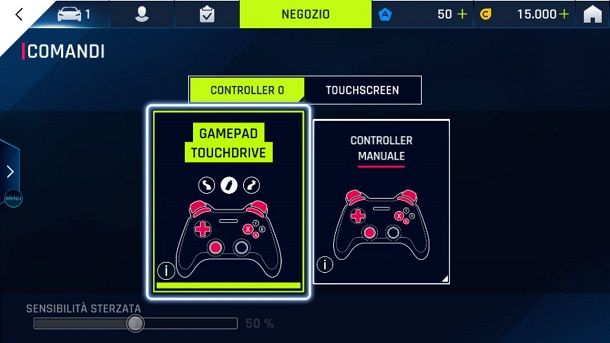
La questione, per i giochi, è leggermente diversa: quelli compatibili con il controller, generalmente, dispongono di una sezione interna, tramite la quale è possibile visionare le funzioni abbinate ai tasti del controller e, in alcuni casi, personalizzare l’uso dei tasti e degli stick analogici.
Per realizzare questa guida, per esempio, mi sono servito di Asphalt 9:Legends, il quale consente di scegliere la modalità di controllo (due diverse configurazioni per il pad oppure la modalità touch-screen) facendo tap sul pulsante Impostazioni situato nella schermata principale del gioco e selezionando, in seguito, il pulsante Comandi.
Come collegare il joystick Xbox 360 al telefono con cavo

Come dici? Disponi di un controller compatibile Xbox 360 dotato di cavo USB e vorresti utilizzarlo per giocare ai tuoi titoli preferiti sul cellulare, oppure vuoi comprarne uno appositamente progettato per lo scopo? Allora credo di avere ottime notizie per te: anche in questo caso, effettuare il collegamento, è davvero un gioco da ragazzi!
Tanto per cominciare, per far sì che i due dispositivi siano in grado di comunicare, devi procurarti un adattatore USB OTG (con attacco microUSB o USB C, a seconda della porta d’entrata disponibile sullo smartphone), da collegare sia al controller che al telefono.

Amazon Basics Cavo convertitore da USB-C a USB-A 3.1 Gen 1 adattatore ...
Una volta ottenuto il materiale occorrente, stabilire il collegamento è davvero un gioco da ragazzi: inserisci il connettore USB proveniente dal controller all’interno della porta presente sull’adattatore OTG e, quando hai finito, collega quest’ultimo al telefono servendoti del connettore microUSB/USB C. Se previsto, accendi il controller, premendo e tenendo premuto il tasto di accensione centrale.
Se tutto è andato per il verso giusto, il controller dovrebbe iniziare a funzionare immediatamente, senza bisogno di effettuare alcun tipo di configurazione aggiuntiva, secondo le stesse modalità di cui ti ho parlato nella sezione precedente di questa guida. Contento?
In qualità di affiliati Amazon, riceviamo un guadagno dagli acquisti idonei effettuati tramite i link presenti sul nostro sito.

Autore
Salvatore Aranzulla
Salvatore Aranzulla è il blogger e divulgatore informatico più letto in Italia. Noto per aver scoperto delle vulnerabilità nei siti di Google e Microsoft. Collabora con riviste di informatica e ha curato la rubrica tecnologica del quotidiano Il Messaggero. È il fondatore di Aranzulla.it, uno dei trenta siti più visitati d'Italia, nel quale risponde con semplicità a migliaia di dubbi di tipo informatico. Ha pubblicato per Mondadori e Mondadori Informatica.






